Hogyan kell felhívni a róka Illustrator

Ebben a tutorial, fogok megosztani néhány tipp, amit használni a teremtés munkám elég gyakran.
Fogom használni grafikus tábla a mai lecke (ha kíváncsi, van egy kis tabletta Wacom Bamboo, amely több éve van). Persze, akkor az egérrel, hogy hozzon létre az ábrán, de tovább is tarthat.
Ha már van némi gyakorlat elég, akkor megszokja ezt a rajzot a módszer, amelyet fel lehet használni a jövőbeli projektek! Tehát minden további nélkül, kezdjük!
Ha jön ide, mert tetszett az illusztráció, de nem akarja, hogy menjen át az egész folyamatot a leckét, meg lehet vásárolni az alvó róka tárcámat a GrafikRiver.
1. Hogyan hozzunk létre egy sziluettje a róka
A kezdéshez hozzon létre egy új dokumentumot 850 x 850 pixel. magasságát és szélességét.
Mielőtt elkezdené a vázlatot, szeretnénk létrehozni egy hely, ahol a róka lehívásra kerül. Rajzoljunk egy nagy ellipszis (a test) és a kisebb ellipszis (fej). Kattintson az Ellipszis eszközt (L), és rajzoljon egy nagy, ovális. Távolítsuk el a szám a kitöltés és a stroke, válassza bármilyen színben. Tedd egy kisebb ellipszis, kissé balra, és igazítsa a bal széle az ellipszis.
Ez a két ellipszis - egy jel, hogy jelezze a testrészek mi Chanterelles: nagy ellipszis a szervezet számára, és kevésbé a fejét.
Kezdjük felhívni a illusztráció. Vegyünk Ceruza eszköz (N), és indítsa el, hogy felhívja a fej, a test és a farok, amint az az alábbi ábrán látható. Ne felejtsük el, hogy távolítsa el a kitöltési színt, és válaszd a kedvenc színe a szélütés.
Ahogy rajzol, akkor mindig törölje sort, hogy nem szeret, vagy, hogy a törölni kívánt. Ehhez használja a Radír eszköz (Shift-E). Ha kell törölni egy adott vonalon, mindenképpen jelölje ki, majd mossa le. Így nem törölheti a szomszédos vonalak.
Látod, akkor nem kell kezdeni a rajz egy igazi darab papírra, majd lefordítani a képet a számítógépre, és nyomon követni az Illustrator. Már van minden, amire szüksége van Illustrator: virtuális papír, ceruza és radír!
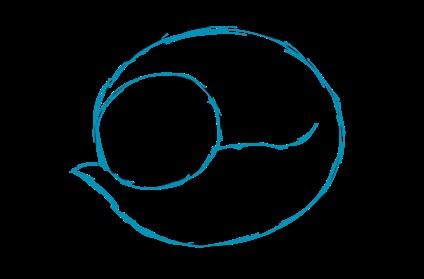
Továbbra is dolgozzon, hozzátéve További részletek és törlése a sorokat, hogy már nincs szüksége.
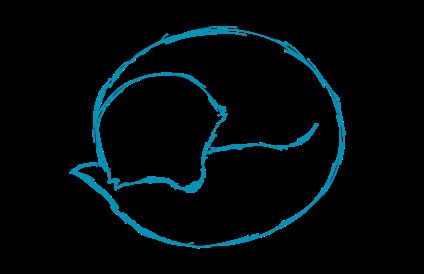
Most akkor távolítsa el a két ellipszis, és folytassa a rajzolást. fül, hátsó lábak, lehunyta a szemét, és a kis fehér a farok végén.
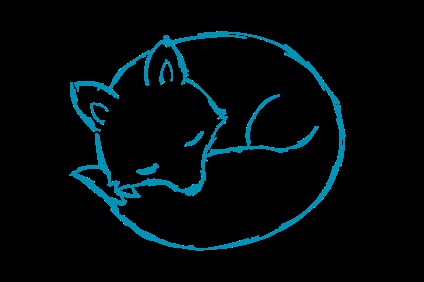
Most majd adjunk hozzá egy kis fenyő ágak körül alszik rókagomba. Meg lehet változtatni a színét a jobb láthatóság érdekében, de ez nem kötelező. Ha elkészült ágak, a tervezet készen áll.

2. Illusztrációként -kört ecset
Most létre kell hoznunk egy új ecsetet.
Vegyük a Ellipse (L), és rajzoljon egy nagyon hosszú és vékony, ovális. Vegye ki a körvonal színe és állítsa be a fekete szín a kitöltés objektumot. Alsó ellipszis az alábbi kép egy kinagyított részlete kezünkben. Top ellipszis valódi ecset méretét (úgy, ahogyan az a munkaterület).
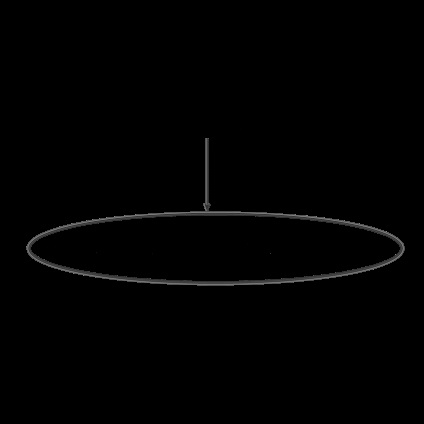
Húzd ezt ellipszis a panel keféket. Egy új ablak. Válassza az Új objektum kefével és kattintson az OK gombra.
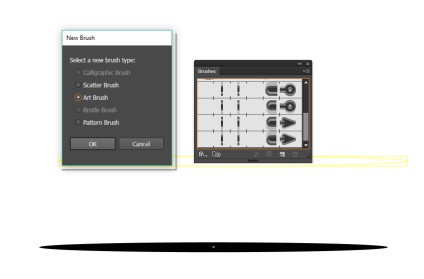
A dobozban amely azután jelenik meg, alkalmazza a beállításokat látható fajta. Felhívjuk figyelmét, hogy az eljárás a festés legyen árnyalatok. Ezután kattintson az OK gombra.
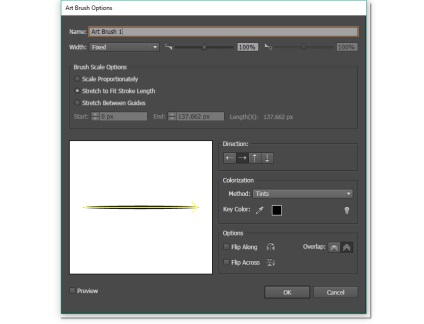
Most hozzunk létre egy új réteget; Nyomon követhetjük a paródiában erre a rétegre. Kattintson létre egy új réteget a panel alsó részén, és hívja meg (hívom a „rajz”).
Amíg mi dolgozunk a vázlat réteg csökkenti az Opacity a Transparency panel és zárja le. Blokkolása (amikor a lakat szimbólum jelenik meg), akkor kizárják a további változások ebben a rétegben.
Annak érdekében, hogy csökkentsék a fedettség a réteg egészének, kattintson a kis kör a jobb oldalon a réteg nevét, majd csökkentse a fedettség értékét a Transparency panel.
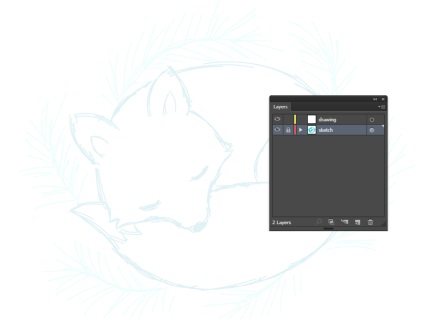
Ha nyomon követni a róka, meg kell látni a munka egészére, így a sajtó ellenőrző-0 (nulla). Most nézzük, hogy mi ecsettel festeni simán. Kattintson duplán a Brush Tool (B). és az oszlop Precision adja meg a beállításokat az alábbiak szerint. Kattintson az OK gombra.
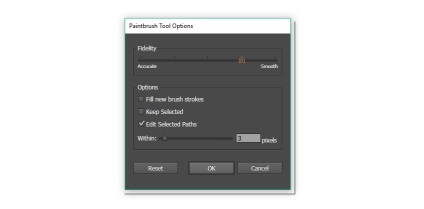
Most, hogy a kefe kész, kezdjük követni a róka. Távolítsuk el a kitöltés színe, és állítsa be a körvonal színe, az alábbiak szerint. Döntetlen a sor gyorsan, így az ecset mutat kevesebb hivatkozási pontok és vonalak az úton zökkenőmentesebb lesz. Ez nagyon fontos. Győződjön meg arról, hogy a vonalak keresztezik egymást (mi távolítsa el az összes felesleges vonal később.)

A panel keréktárcsák teszik a vonásszélesség valamivel kisebb, és adjunk hozzá néhány vékony vonalak hatását mutatja gyapjú.

Végül megvizsgáljuk az összes vonal általunk rajzolt. Válasszon ki egy vonalat, és nyomjuk meg a Választ> alapján a teljes> Ugyanazzal a kitöltés színe. Ez a parancs kijelöli az összes sor, amit kontúrok. Ide Object> Feldolgozási távolság. és az összes vonal kell lebontani.
Itt az ideje, hogy távolítsa el azokat a kis extra sorokat. Jelölje ki az összes a róka és a Pathfinder panelen kattintson felosztása. A róka csoportosítva, akkor kell a csoportot szétbontani meg (jobb klikk> Kivétel).
Egy kis mellékhatása ezek a lépések, hogy most van egy üres forma, ami láthatatlan, de vannak. Tehát el kell távolítani minden olyan üres formája. A Beállítások panel (Ablak> Tools), távolítsa el a kitöltési szín és a stroke (nem kell elkülöníteni a munkaterület). Ezt követően, a Select> Általános jellemzőként> Ugyanazzal a kitöltés színe. Ezután az összes üres tárgyak chanterelles lesz kiemelve, nyomja meg a Törlés gombot. Most már csak egy kitöltőszínét. tompa narancssárga értelmezhető sor.
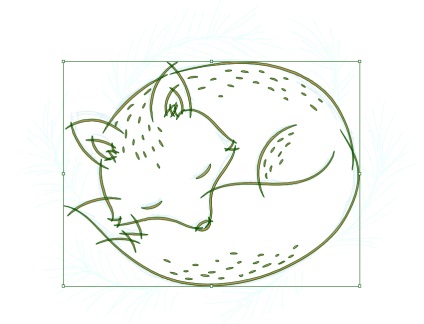
Belenagyíthat a munkaterületet, és egyesével távolítsa el a kis extra sorokat a kereszteződéseket. Látod, milyen ügyes és jó sort szögek kiderült, amint kivette a plusz sort? Még ha kiválasztja szögmérő, a letörés vagy lekerekítés a Körvonal panelen. az eredmények nem lesz olyan tiszta. Ezért azt javasoljuk, hogy nyomon követhessék a metsző vonal, majd távolítsa el a felesleges sorban.
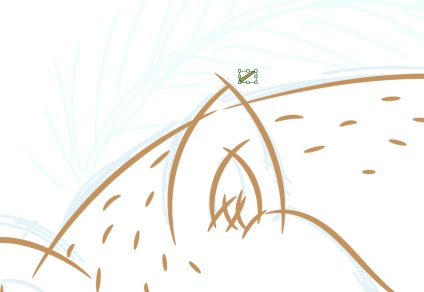
Az eredmény így fog kinézni.

3. Hogyan kell festeni a róka
Hozzon létre egy téglalapot. zárás a róka teljesen Téglalap eszköz (M). Megjegyezzük, hogy ez alatt kell ókagombák (ellenőrző-X, vezérlés-B).
Ezután válassza ki az összes (ellenőrző-A), és kattintson a Trim panel jelfeldolgozó áramkörök (Ablak - Pathfinder). Ez a művelet bezárja az összes mezőt a róka. Csoportbontás teljes grafikai ahogy azt csoportosítva, és távolítsa el a négyszögletes keret.
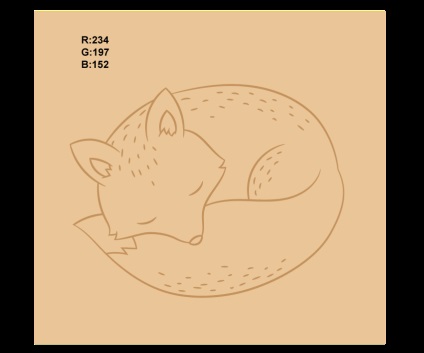
Itt festett róka:

Változás a kitöltés színe a fülét és az orrát. kattintson a pipetta (I), és vigye magával minden szín vonalat.

Változás a kitöltés színe a farok végén.

Válassza eszköz Kés (tart Eraser (Shift-E) három másodpercig, majd válassza ki a kívánt elemet) és különálló részek a fej, hol kívánja megkeresni a fehér sherst.Vydelite fej és késsel. felhívni a vonal egyik oldalán a fej, és ugyanaz a másik oldalon, a fej.
Jelölje a vágott rész és a pipetta (I), hogy a törtfehér színű, farka. Válassza ki a második része a vágás, és változtassa meg a színét is törtfehér.
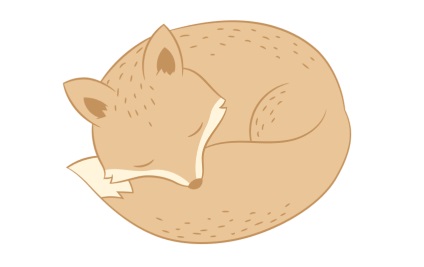
4. Hogyan kell felhívni faágakat
Kezdetként kijavítani a rókagomba réteg az úgynevezett „kép”, és hozzon létre egy új réteget, alatta (csak húzza a réteg vniz.Nashi luc gallyak alatt kell lennie rókagomba, mert a róka kényelmesen telepedett rájuk.
Az újonnan létrehozott réteg felhívjuk a lucfenyő ágai.
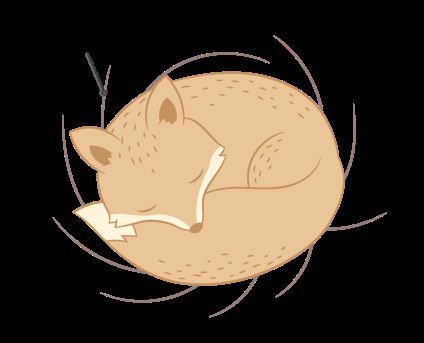
Csökkenti a szélessége a stroke a panel. hogy a körvonal színe világosabb, és adjunk hozzá egy csomó apró tűk az ágak. Aztán, hogy a szín több fényt, és adjunk hozzá több tűt.

5. Hogyan hozzunk létre háttér
A Téglalap eszköz (M), hogy hozzon létre egy négyzet 850 x 850 képpont. körvonal és kitöltés szín az alábbiak szerint.
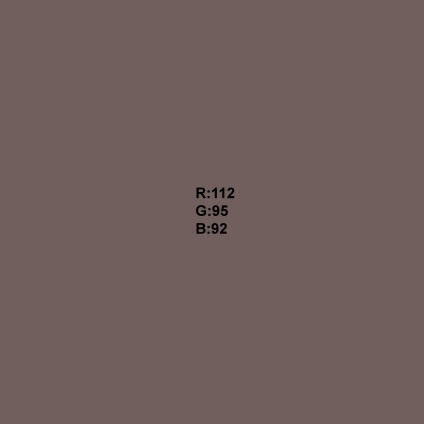
Helyezzünk egy négyzet a lucfenyő ágai (ellenőrző-X, vezérlés-B).

6. Hogyan hozzunk létre egy hópehely (opcionális)
Ha végül ebben a szakaszban, gratulálnom kell - te csak tett egy hatalmas projekt! Ha a munkád lehet befejezettnek tekinthető ezen a ponton!
Azonban, ha azt szeretné, hogy adjunk néhány további utolsó simításokat, például hozzunk létre egy kicsit téli hangulatot, hópelyhek elszórva a képtől.
Változás a körvonal színe és felhívni három egymást metsző vonalak. Az Eszközök panelen. Tedd a kitöltés színe megegyezik a színe a stroke, és adjunk hozzá hat kör végén minden sorban.
Válassza létrehozott elemeket hópelyhek és sorolja őket (jobb klikk - csoport).
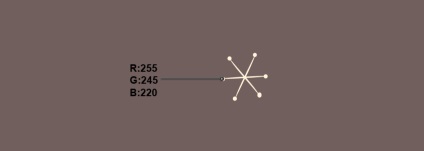
Kiterjed az egész teremtett hópelyhek illusztráció: lenyomva az Alt billentyűt, szendvics húzza a hópehely, és látni fogja, hogy feljebb hópelyhek! Ismételjük meg.
Meg lehet változtatni a méretét hópelyhek, ahogy szeretné.
Jól van, akkor volna megoldani!
Mi egy hangulatos, hó illusztráció megvan! Tudom, hogy nehéz volt, de remélem, hogy az Ön számára egy kellemes élmény, hogy egy ilyen csodálatos illusztráció. Most akkor ossza meg velem dolgozni és mások ebben a leckében.
